虽然并非所有笔记本电脑都支持它,但使用精密触摸板可以使您在计算机中的导航更加直接和快捷。本文介绍如何在 Windows 上自定义精确触摸板。那么,让我们开始吧。
确保您的 PC 支持自定义精度
默认情况下,大多数运行Windows 的现代计算机都支持定制的精密触摸板。早在 2013 年,微软就与英特尔一起推出了 Precision Touch pad 的升级实用程序,此后它已成为几乎所有笔记本电脑的标准实用程序。
当您想要调整精度触摸板的设置时,您首先要确保首先启用了自定义的精度设置。所以,你可以这样做:
- 前往“开始”菜单搜索栏,输入“设置”,然后选择最匹配的。或者,按Windows 键 + I快捷方式。
- 选择设备。
- 单击触摸板。
- 在Touchpad下,您应该会在 PC 上看到以下“您的 PC 具有精密触摸板”设置。
如何在 Windows 上自定义精密触摸板
现在,转到自定义部分,您会看到许多选项,可以让您的设置更有用。以下是您如何开始使用它们:
-
启动 Windows 设置。
-
单击设备 > 触摸板。
-
在点击部分下,单击触摸板灵敏度下拉菜单以更改触摸板的灵敏度级别。您将有以下选项可供选择:
- 最敏感
- 高灵敏度
- 中等灵敏度
- 灵敏度低
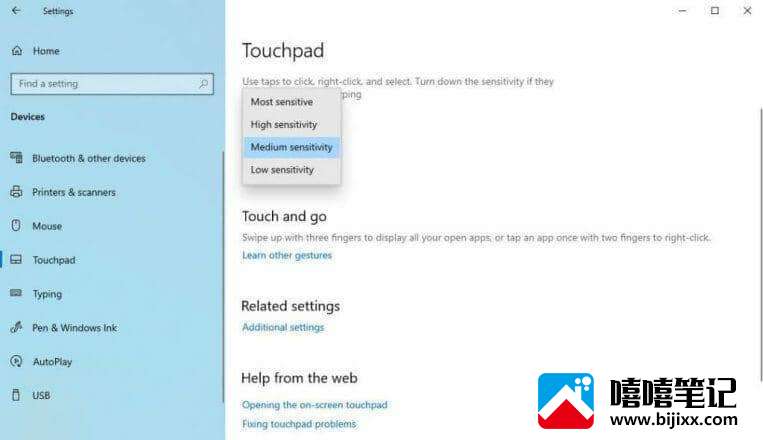
除了调整触摸板灵敏度外,您还可以更改特定的点击手势,例如:
- 用一根手指点击以单击。
- 用两根手指点击以右键单击。
- 点击两次并拖动以进行多选。
- 按下触摸板的右下角以单击鼠标右键。
此外,您可以使用滚动内容、滚动方向等手势来调整设置。方法如下:
- 打开设置。
- 选择设备 > 触摸板。
- 从“滚动和缩放”部分,选中复选框以使用拖动两个取景器来滚动手势。
- 单击滚动方向下拉菜单以选择两个选项之一:
- 向下运动向上滚动。
- 向下运动向下滚动。
使用 Precision Touchpad 调整三指或四指手势
如果您同时使用多个应用程序或虚拟桌面,那么在尝试控制音频和音量设置时使用三指手势设置会很有帮助。开始的方法如下:
- 前往“开始”菜单搜索栏,输入“设置”,然后选择最匹配的。
- 单击设备 > 触摸板。
- 从那里,单击“三指”部分,您将可以使用以下选项:
- 切换应用程序并显示桌面
- 更改音频和音量
- 更改音频和音量
- 风俗
- 现在点击点击下方的下拉菜单来自定义三指点击动作。您将获得以下选项:
- 没有
- 与 Cortana 共享
- 活动中心
- 播放/暂停
- 鼠标中键
在 Windows 计算机上自定义精密触摸板
多年来,Microsoft 在改善 Windows 体验方面取得了长足进步。为触摸板添加大量可用的自定义功能一直是 Microsoft 对 Windows 进行改进的众多方面之一。例如,您甚至可以通过更改系统图标、启动徽标、系统语言等所有内容来更改 Windows 的整个 UI。






